ユーザー原点を設定する
|
コマンド |
パス |
|
ユーザー原点指定 |
ツール>原点 |
図面領域内でのユーザー原点の位置は、ユーザー原点指定コマンドとユーザー原点指定ボタンを使用して変更できます。通常は、ユーザー原点は基準原点と同じ位置、つまりX軸とY軸の交わる場所(0,0)に位置します。デザイン上のニーズによっては、ユーザー原点を基準原点に対して移動させる必要が生じる場合もあります。図面上の座標値は、ユーザー原点を基準とした値が表示されます。
すべてのデザインレイヤではユーザー原点は同じですが、シートレイヤではユーザー原点がそれぞれ固有になります。
ユーザー原点が基準原点と異なる場合は、ユーザー原点指定ボタンが黄色で表示されます。
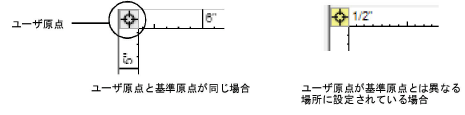
ユーザー原点の位置を設定するには:
特定のシートレイヤのユーザー原点を設定するには、まずそのシートレイヤをアクティブにします。デザインレイヤでは、アクティブなデザインレイヤを2D/平面表示に切り替えます。
コマンドを選択します。
ユーザー原点ダイアログボックスが開きます。
または、ユーザー原点指定ボタンをクリックすると、ユーザー原点ダイアログボックスでこの機能を無効にしていない場合に、次のマウスクリックでユーザー原点を設定できます。ユーザー原点指定ボタンをダブルクリックすると、ユーザー原点ダイアログボックスが開きます。
クリックすると、パラメータの表示/非表示を切り替えられます。クリックすると、パラメータの表示/非表示を切り替えられます。
|
パラメータ |
説明 |
|
ユーザー原点の状態 |
ユーザー原点が基準原点と同じ位置にあるかどうかを示します。同じ位置にない場合は、X方向とY方向のオフセット距離が表示されます。 |
|
次にマウスクリックする点 |
クリックすると、ユーザー原点を図面領域内の点に設定できます。 |
|
ユーザー原点を基準原点に合わせる |
ユーザー原点を基準原点に設定して、両者が(0,0)の同じ位置になるようにします。 |
|
基準原点からのオフセット |
基準原点に対するユーザー原点位置の、具体的な座標値を入力します。 ユーザー原点の最後に入力した0以外の値が保存されます。この値は簡単に選択し直せるように、ダイアログボックスに保持されます。これにより、ユーザー原点を特定の位置と(0,0)との間で簡単に相互に切り替えられます。 |
|
マウスクリックからのオフセット |
クリックしたユーザー原点を、入力した特定の座標を基準にしてオフセットします。 オフセットのX座標とY座標を入力します。ユーザー原点は、入力した値を基準にして設定されます。 |
|
ユーザー原点をジオリファレンスの座標系に合わせて設定する (ArchitectまたはLandmarkが必要) |
ファイルまたはレイヤに対してジオリファレンスを有効にした場合、レイヤにあるオブジェクトのX およびY 座標が、選択した座標系からの東距および北距の値と一致するように、ユーザー原点を設定します。ファイルのジオリファレンスを設定するを参照してください。 |
|
ユーザー原点指定ボタンを無効 |
ユーザー原点指定ボタンを無効にして、ボタンを1度クリックしても、その次のマウスクリックでユーザー原点が設定されることのないようにします。その場合でも、ボタンをダブルクリックするとユーザー原点ダイアログボックスが開きます。 |
マウスクリックでユーザー原点を設定する場合は、クリックしてユーザー原点の位置を設定するか(次にマウスクリックする点)、またはユーザー原点のオフセットを設定します(マウスクリックからのオフセット)。
ユーザー原点が新しい位置に移動します。座標値は、ユーザー原点を基準にして調整されます。ワーキングプレーンを使用している場合、ワーキングプレーンの座標値はユーザー原点を基準にして設定されます。
